Hogyan lehet ellenőrizni az iPhone, mielőtt vásárolni vele: átfogó útmutató
Oktatási Program Készülékek / / December 19, 2019
Mit kell hozni
Fognak vásárolni iPhone, hogy velük nem csak jól ismerik a technológiát az Apple Más, de néhány hasznos kiegészítők, amelyek segítenek, hogy ellenőrizze és azonosítsa az összes okostelefon meghibásodást. Nagy szükség van rá, hogy veled:
- SIM-kártya nanoSIM formátumban.
- Clip a SIM kártya.
- Fejhallgató.
- Külső akkumulátor.
- töltőkábel.
- Marker lemezt.
- Nagyító.
- Smartphone mobil internet.
- Laptop.
Mindez kell különböző szakaszaiban tesztelés.
Hogyan lehet ellenőrizni a szerkezeti állapota iPhone
Vegyük az iPhone a kezében, és gondosan mérlegelje az egész, ügyelve, hogy a legapróbb részletekre is. Ideális esetben nem szabadul fel a kezében egy okostelefon egy gátlástalan eladó nem helyettesített neki a tranzakció során.
kár
Karcolások és horzsolások a test és a képernyő nem kell félni, ha nem tévesztendő. Ezek a hátrányok nem befolyásolja a működését a modul és könnyen elrejthető útján fedeleket vagy filmek. Sokkal veszélyesebb torzulás a burkolat, chips és horpadások. Az ilyen hibák csökkenést mutat, és így a potenciális kár, hogy a belső alkatrészek.
Az előző járatot nyikorgó is mondani a test, hogy könnyen megtalálják, egy kis csavarás okostelefon a kezében. Ugyancsak nem sok jót.
Nyomokban szétszerelés és javítás
iPhone, amely nem illik senkit játékos kezében, mint a szabály, létrehozza az új tulajdonos sokkal kevesebb gondot okoz, mint foszlány példányban. Annak érdekében, hogy semmit sem kockáztat, nem vesz egy szerkentyű nyomait szétszerelés. Egy közeli vizsgálata viszonylag könnyen azonosíthatók.
Vegyünk egy nagyítóval, világítson magamnak egy másik telefont, és nézd meg a csavart a töltőcsatlakozó. Nyílások mentesnek kell lennie a karcolásoktól és a sérülésektől. Ez annak a jele, hogy az iPhone nem nyúltak hozzá, vagy ha bármilyen javítás történt, hogy végeztek egy speciális szolgáltatás.
Bármilyen kár - ez egy alkalom őr és kérdéseket feltenni az eladónak.

Megjegyzés peremén a töltés port, gombok, SIM-kártya tálca. Ha a szín nem egyezik a test színű, nagy valószínűséggel a smartphone és ásni megváltoztatott részt.
Ugyanez vonatkozik a Home gomb: ez nem lehet más a színe az előlapon. Ha a gomb Ferde erősen süllyesztett vagy fölé nyúlik panel valószínűleg iPhone lebontották, és megváltoztatta a gombot. Mivel a rossz minőségű alkatrészeket egy ilyen telefont lehet a probléma a jövőben.

Ellenőrizzük a közös kijelző és a ház. Az átmenet legyen, mint sima, anélkül, karcolások és chips a kerület. Ezek jelenléte és éles átmenet üvegnek fémhez kap az alacsony minőségű javítási és esetleges csere a kijelző modul.
Túl nagy és különböző hiányosságok a képernyő körül jelzik a boncolás vagy megduzzad akkumulátor.
Hogyan lehet ellenőrizni a sorozatszámot és IMEI


Minden iPhone egy egyedi sorszámot és az IMEI aki sokat elárulnak a szerkezet fontos információkat. Mindkét szám megtalálható a beállításokat ( „fő” szakaszban → «Ez a készülék"), valamint a címke hátoldalán a doboz.

A korai modellek iPhone (5, 5S, 5c, SE, 6, 6 Plus) IMEI jelzi továbbá a hátlapon. Az iPhone 6s 6s Plus, 7, 7 Plus, 8, 8 Plus X és később IMEI által alkalmazott lézeres gravírozás a SIM-kártyán tálcát.

Természetesen minden szálláshelyeken meg kell egyeznie (jó, kivéve, hogy a doboz lehet venni a másik eszköz több szalonképes nemében az eladás). Különböző IMEI a készülék és a SIM-kártya tálca jelzik a javítás és a pótalkatrészek, mint a telefonok, mint már tudod, el kell kerülni.
A jelenléte az eredeti doboz hozzáadott plusz és garantálja, hogy a telefont ellopják. Ha van egy csekket, és - általában kiváló. Tüntetni a sorozatszámot és IMEI is kell lennie ugyanaz.
A sorozatszám lehet ellenőrizze Az Apple eszköz információkat. Ez lehetővé teszi, hogy ellenőrizze, hogy az eredeti iPhone előtt a modell maga, és az azonos színű, hogy vásároljon. Így védekezhet a vásárlás egy példánya vagy iPhone 6 leple alatt 6s, és helyére egy készülékbe.
Amellett, hogy az ellenőrzés oldalra fog szerepelni a fennmaradó garanciális időszak, ha nem járt le, hogy próbára teszi a szót az eladó.

És még a sorozatszámot, hogy könnyen azonosítani az új vagy helyreállított vettem egy okostelefon. Ha a szám kezdődik a levél az F, majd felújított előtted, vagy felújított, az iPhone.
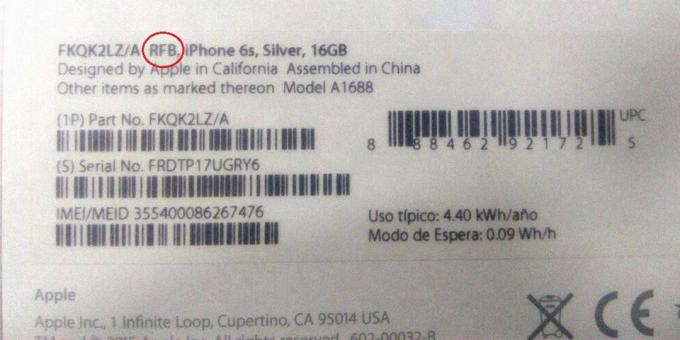
Behajtott iPhone jön egy sima fehér doboz jelölt RFB vagy Apple Certified Pre-egy címkén a hátoldalon. Az F jel indul nemcsak a sorozatszámot, hanem a modell-kódot, valamint a hálózati adapterek.
Az ilyen telefonok hivatalosan ellenőrzött és javított az Apple gyárban. Ezek biztosították egy év garancia, de ők egyúttal olcsóbb. Tény, hogy nincs semmi baj azzal, hogy amennyiben az eladó elhallgatta ezt a tényt.
Ugyanakkor úgy véljük, hogy ez jobb, hogy egy új, nem felújított iPhone. A választás a tiéd.
Hogyan ellenőrizhető, hogy az iPhone kártyafüggetlen
Kétféle iPhone: neverlock és a szerződés. Az első munka minden SIM-kártya, az utóbbi pedig meg van kötve, hogy egy adott szolgáltató és csak akkor használható vele.

A rendszer segítségével a speciális táblák, szubsztrátok szerződés iPhone sim kártya unlock sikerül. Összetettsége miatt és bizonytalanság a telefonok sokkal olcsóbb neverlock. Ha nincs célja megtakarítás a vásárlás, az iPhone jobb elkerülni ezeket. Annak ellenőrzése, hogy mielőtt igazán neverlock, akkor:
- Kezével, vegye ki a SIM kártya tartót, és ellenőrizze, hogy nincsenek-e idegen tárgy.
- Állítsa be a SIM-kártyát, és ellenőrizze, hogy a telefon egy mobilhálózatot, és azonnal csatlakozik hozzá.
- Tegyen egy próbát számot hív, az ismerős.
- Az biztos, hogy nyissa meg a „Beállítások» → «Basic» → «A készülékről”, és győződjön meg arról, hogy a húr »üzemeltető« áll a szolgáltató neve.
Ha minden rendben van, akkor folytassa a következő lépéssel.
Hogyan ellenőrizhető, hogy az iPhone kötődnek iCloud
Mivel iOS eszközök 7 megkötött a tulajdonos az Apple ID. Ez lehetővé teszi, hogy rögzítse az adatokat veszteség vagy ellopott okostelefon. Via iCloud iPhone meg tudja határozni a helyét, távolról zárolhatja vagy törölje.
Való hozzáférés nélkül a számla nem lehet használni a lezárt okostelefonon régi tulajdonos.
Ha veszel egy ilyen eszköz, akkor az egyetlen dolog, amit tehetünk vele, akkor szétszedhető részek.
Ugyanakkor védekezhet ezek a problémák nem túl nehéz. Elég ahhoz, hogy néhány ellenőrzés.
zár aktiválása
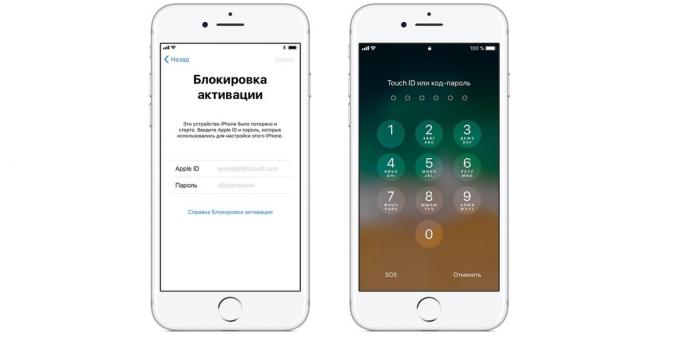
Amikor megjelenik az iPhone képernyőjén, és javaslatot adja meg a fiók adatait, és az eladó nem ismeri őket, és biztosítja, hogy csak meg kell csatlakozni az iTunes, megfordul, és szabadságot. Ez csak a nagyon helyzetet, amikor a telefon csak akkor jó, meg a részleteket.
A „Find iPhone»
Ha a készülék be van kapcsolva és működik, menj a „Beállítások» → Apple ID → iCloud és ellenőrizze, hogy a funkció ki van kapcsolva „Find iPhone». Ha nem, akkor kérje az eladó, hogy mozog a kapcsolót. Meg kell adnia egy jelszót Apple ID, amely a tulajdonos, természetesen ismerniük kell.
Ellenőrizze, hogy a funkció ténylegesen le van tiltva. Ellenkező esetben, miután a pénzátutalás a gátlástalan eladó lezárhatjuk az iPhone.
Gyári beállítások


Végül meg kell győződni arról, hajtsa végre a hard reset a készüléket követő aktiválását, és beviszi a saját Apple ID.
- Nyissa meg a „Beállítások» → «Basic» → «visszaállítása”, és válassza ki az "Erase All Content and Settings".
- Ha szükséges, kérje az eladó, hogy írja be a jelszót az Apple ID.
- Várjon, amíg a törlési eljárás során, és letölthető.
- Végezte el az általános beállítást.
- Aktiválja az eszközt, és adja meg a fiókban.
Ezek után, akkor biztos lehet benne, hogy az iPhone többé nem kapcsolódnak a régi tulajdonos, és készen áll a további használatra. Az okostelefon lesz, mintha csak ki a dobozt.
Hogyan lehet ellenőrizni a teljesítményét iPhone
Mint minden más szerkentyű, az iPhone egy bonyolult technikai eszköz, a hiba, amit nem tud azonnal értesítést. Még ha a telefon külsőleg tökéletesen néz ki, nem rohan, hogy élvezze, majd megvenni. Jobb eltölteni néhány percet, elnézést, hogy az eladó aprólékosság és mindenki számára, hiszen ellenőrizni kell.
A gombok és a csendes üzemmód kapcsoló
Minden iPhone ellenőrzéseket kell dolgozni finoman, de egyértelműen - anélkül, hogy hamis pozitív, a túlzott erő és a kudarc. Ellenőrizze az egyes gombot hiányában visszaüt, összeroppant és egyéb idegen hangok.
- Home gomb Meg kell egy kis löket, és pontosan reagál a gomb megnyomásával. Az iPhone 7 Plus 7, 8 és 8 Plusz van nyomva, és reagál a vibráció, mely szimulálja egy kattintással. Ez a gomb szinte lehetetlen javítani, így a problémás készülék jobb nem megvenni.
- A hangerő-szabályozó gombok Meg kell könnyen, hogy álljon, hogy egy jellegzetes lágy kattintással. Kötet ebben az esetben változik szigorúan egy részlege. Ha a billentyűk lenyomásakor nehezen, vagy hamis pozitív, karbantartás nélkül elengedhetetlen.
- Lever néma üzemmódban. Ennek során a kapcsoló merevnek kell lennie, és azonnal reagál kiváltott rezgés. Nem szabad lógni, és egymástól függetlenül kapcsolhatók a véletlen érintés.
- Bekapcsoló gomb. Mint a többi gomb, azt is meg kell nyomni először és könnyedén, pontosan felismerve az egységes és a hosszú nyomja meg a zár be és ki.
kijelző
A gombok megnyomásakor minden nap, megy a kijelző, akivel majd együtt a legtöbb időt.
- karcolás. Először is kérni az eladótól, hogy távolítsa el a védőfóliát vagy üvegből. Alattuk is bujkál a karcolásoktól és még repedések. És igen, vegye ki az összes tartozék bizonyítása érdekében hiányában hibák - egy jó hang. Protection - ízlés dolga, és az ügyfél is kibír a fólia vagy üveg, ha szükséges.
- halott pixel. Ellenőrizze mátrixa hiánya halott pixel. Ehhez kapcsolja ki és be az iPhone vagy egy fénykép, fedjük le a lencsét az ujjával kamerát, hogy egy fekete háttér. Annak ellenőrzésére, fehér alapon Safari nyisson meg egy üres oldalt. Mindkét esetben nincs színes pontok és csíkok a képernyőn nem lehet.
- Az egységes megvilágítás. Állítsa be a fényerőt maximumra, és ellenőrizze a világító fehér és fekete háttér. Ha nem egyenletes a kerületük mentén, vannak foltok, a modul váltotta egy nem túl jó minőségű.
- világít. Ugyanígy, győződjön meg arról, hogy nincsenek sárgás foltok és csíkok a képernyőn. Jönnek túlmelegedés és a tömörítés a kijelző, például egy zsebében farmer. Ezek a hibák általában idővel növekedni, így a legjobb, hogy nem vásárolni ezt iPhone.
- Touchpad. A hatásfok az érintőképernyő könnyen ellenőrizhető által lepecsételt összes karaktert a billentyűzeten, vagy felhívni a „Megjegyzés”. Keresse meg a holt zóna is húzhatja asztali ikonok különböző területein a képernyőn.
- oleofób bevonat. iPhone kijelző oleofób bevonat minőségét, ami elég könnyű ellenőrizni. Próbálj meg rajzolni valamit a képernyőn, a marker lemezt. Képernyőn az eredeti jelölő nem fog írni, festeni, majd összegyűlnek csepp.
Hangszórók és mikrofonok
Az iPhone két hangszóró: hallási és többszólamú. Eredeti áll a tetején a háló az előlapon, és használják a beszélgetések során. A második az, hogy a jobb alsó, és használják a kihangosított kommunikációs és lejátszását csengőhangok és hang alkalmazásokhoz. Csak három mikrofonok: az alsó - a bal a töltőcsatlakozó, a felső - a hallás mesh hangszóró és a hátsó - közel a fő kamrába hátul.
A teszt a mikrofon és a hangszóró kényelmesen használható a standard alkalmazás „Voice Memo”. Hogy a rekord, majd hallgatni. Először is, a polifonikus hangszóró, akkor hozza a fül és a hallás útján. A hang legyen hangos és tiszta, nincs zihálás, torzítást és más beavatkozás.
Ezen felül, akkor nézd meg az összes mikrofont a kamera eltávolításával a kis videót.
fényképezőgép
A teszt a kamera először felméri a vizuális állapotát. A fűzőlyuk a fő kamra mentesnek kell lennie a portól és a kondenzátum, valamint a felületén - karcolások és a chips. Ha a modul ferde, eltolva, a lencsét a központtól az üveg, vagy tapad a RIM, a kamera valószínűleg változást.

Fuss a standard alkalmazás „Camera”. Meg kell venni haladéktalanul és gyorsan összpontosítani tárgyakat. Győződjön meg róla, az autofókusz mechanizmus nem zörög, és közzéteszi külső zaj. Ellenőrizze a vaku kapcsolót a kamera előtt. Vegyünk egy pár kép és videó - rájuk nem lehet csíkok, pontok, kék, sárgulnak, vagy más leletek.
érzékelők
Üzemzavar vagy meghibásodás érzékelők hajlamosak viszont a költséges javítás. Ügyeljünk arra, hogy az összes érzékelő és minden esetben nem vásárolja meg az iPhone, problémák merültek fel ezek közül bármelyik.
- Touch ID. Annak ellenőrzésére, az ujjlenyomat-szkenner modellek, hogy hol van, csak add a saját védjegy és próbálja kinyit a smartphone. Menj a „Beállítások» → «Touch azonosítót és jelszót”, válassza az »Add mark ...« menj a beállítási eljárás és ellenőrizze, hogy a megfelelő érzékelő működését.
- Face ID. Az új rendszer áll rendelkezésre, hogy kinyit iPhone X és újabb eszközök. Meg lehet ellenőrizni figyeli az eladóhoz, vagy a felhasználó saját arcát, hogy feltárja és tesztelje magát.
- közelségérzékelő. Ez az infravörös érzékelő kikapcsolja a kijelzőt, és megelőzi a véletlen megnyomását beszélgetés közben, vagy egyéb esetekben, amikor az iPhone a füléhez. Ez könnyen ellenőrizhető a hívás időpontjában, vagy hallgatta a hangját veszi a „Hangfelvétel”.
- fényérzékelő. Ezzel az érzékelővel működik automatikus fényerő funkciót, ha a háttérvilágítás szintjét alkalmazkodik a környezeti fény. Annak ellenőrzésére, hogy ez szükséges bekapcsolni automatikus fényerő a „Beállítások» → «kijelző és a fényerő”, majd fedezze fel a helyet a kamera előtt az ujjával néhány másodpercig - a kijelző halványan jelenik meg.
- Gyorsulásmérő és giroszkóp. A teszt a gyorsulásmérő a legkönnyebb kezdeni a naptár, vagy tudomásul veszi és kapcsolja az iPhone - képernyőn ugyanabban az időben is be kell kapcsolnia át a megfelelő pozícióba. Gyro könnyen ellenőrizhető kiindulva az alkalmazás „Iránytű” és kalibrálja.
Töltés és fejhallgató-csatlakozó
Lightning-csatlakozóval ellentétben kábelszakadások nagyon gyakran, de ha megvenném ellenőrizni kell. Ehhez csatlakoztassa a külső akkumulátor az iPhone és nézd meg, hogy fogja terhelni. 5 percen belül a készüléket kell tölteni mintegy 1-2%. A kábel csatlakoztatásakor, mindenképpen próbálja beilleszteni azt mindkét oldalán.

Ha van audio jack, ne felejtsük el, hogy győződjön meg arról, hogy megfelelően működik. Ehhez csatlakoztassa az okostelefonját a fejhallgatót, és indítsa el egy zeneszámot, vagy felvétel fájl. A hang legyen tiszta, zajmentes és zihálás, és mindkét fejhallgató. Sam csatlakozó ugyanakkor egyértelműen meg kell beilleszteni a nyílásba, és biztonságosan rögzítve.
vezeték nélküli interfészek
- Bluetooth. A teszt a Bluetooth, csak csatlakoztassa az iPhone vezeték nélküli fejhallgató vagy hangszóró. Ha ők kéznél nem volt, csak próbálja átvinni a képeket egy másik földre száll Apple eszköz.
- Wi-Fi. Annak ellenőrzésére, Wi-Fi hálózathoz adott szkennelési és csatlakozzon az egyik közülük. Launch Safari és menj a több oldalt - így győződjön meg arról, működik az internet. Ha a nyilvános Wi-Fi nincs kéznél, terjeszteni az online egy másik smartphone modemes módban.
- GPS. A hatékonyság a GPS-modul használatával teszteltük a standard alkalmazás „Maps”. Nyissa fel és győződjön meg arról, hogy az iPhone észleli a jelenlegi helyéről.
akkumulátor
Apple iPhone akkumulátor garantáltan munkát anélkül, hogy jelentős veszteség kapacitás több mint 500 ciklus. Attól függően, hogy a használat intenzitása körülbelül két év. Azonban korlátozza eladó biztosítékot, hogy az akkumulátor tartja az új, ez nem szükséges. Jobb nézd meg.
A legegyszerűbb módja -, hogy figyelje a töltöttségi szintet, míg az okostelefon tesztek. Az elején az ellenőrző kapcsoló a töltés megjelenítéséhez százalékot a beállításokat a „Battery” és a képet. Ha néhány perc alatt ellenőrizze az akkumulátor töltöttségi szintje csökkent 1-2% -kal, az akkumulátor érdekében.

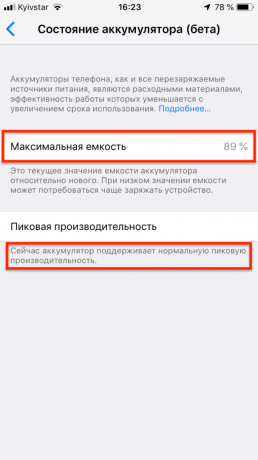
Az iPhone 6s és a korábbi eszközök, akkor megtekintheti az az akkumulátor töltöttségét és a jelenlegi, viszonylag új. Ehhez nyissa meg a „Beállítások» → «Akkumulátor» → «akkumulátor állapotát.” Ugyanott jelzik, hogy csúcsteljesítményt megmarad, vagy a processzor sebessége csökken az iPhone nem bontják terhelés alatt.
Végül a legpontosabb, de a legbonyolultabb módon - számának megtekintéséhez újratöltési ciklusok és a jelenlegi kapacitás speciális eszközöket a számítógép számára. Ez a laptop és szükséges tenni nekünk.

Egy Mac, akkor használja az ingyenes segédprogram coconutBatteryVan egy hasonló alkalmazás a Windows - iBackupBot. A többi vizsgálati eljárás nem különbözik: iPhone connect kábellel a számítógéphez, és nézni információkat. Ha a ciklus telt el, 500 és kevesebb, mint 80% -os kapacitás, tartsa szem előtt, hogy hamarosan ki kell cserélni az akkumulátort.
nedvesség érzékelő
Kezdve az iPhone 7 okostelefonok nedvesség elleni védelmet, de vízkár cég továbbra is úgy véli, nem garanciális eset. Akár tetszik, akár nem, és a vizet és az elektronikai mégis összeegyeztethetetlen. Bemerítés folyékony okainak oxidációját elektronikai alkatrészek és áramkörök, hogy egy smartphone szinte mindig olyan bontást. Ha nem azonnal, akkor a jövőben.
Természetesen a vásárlás iPhone-fulladt nem minden esetben. De ismeri ez nem olyan nehéz.

Minden iPhone generációk fajlagos mutatók érintkezik a folyadékkal. Amikor kifolyt a víz, a változás színe ezüstös fehér-rózsaszínes-vörös. A mai iPhone, ezek a markerek helyezkedik el a rés sim kártya régebbi eszközök - belül a töltőcsatlakozó és audio jack.
Világítson a lámpa és úgy vélik, jól, hogy meghatározza a színét. A legcsekélyebb bőrpír jobb lemondani a vásárlást és keres egy másik lehetőséget.
Ellenőrző lista teszt
És végül - egy rövid listát, hogy mit kell ellenőrizni, mielőtt vásárolni. Feszítse be iPhone vizsgálati idő, hogy ne felejtsük el semmit.
- Károkat.
- Nyomokban szétszerelés és javítás.
- A sorozatszám és az IMEI.
- Kötődés az üzemeltető.
- Activation Lock.
- Kikapcsoljuk a „Find iPhone».
- Gyári beállítások.
- Home gomb.
- A hangerő-szabályozó gombok.
- Lever néma üzemmód.
- A Power gomb.
- Állapot kijelző.
- Hibás pixel.
- Egységessége megvilágítás.
- Vakító fény a mátrix.
- Touchpad.
- Oleofób bevonat.
- Hangszórók.
- Mikrofonok.
- Camera.
- Touch ID.
- Face ID.
- A közelség érzékelő.
- Fényérzékelő.
- Gyorsulásmérő.
- Gyro.
- Fejhallgató-csatlakozó.
- Töltőcsatlakozó.
- Bluetooth.
- Wi-Fi-vel.
- GPS.
- Akkumulátort.
- nedvesség érzékelő.
Hasznos cikkek az iPhone és az iOS
- Hogyan lehet megkülönböztetni a valódit a hamistól iPhone →
- Melyik választani iPhone: összevetése a tényleges teljesítmény modellek →
- Áttekintés iPhone XS és XS Max - a fő okostelefon az Apple 2018-ban →
- Áttekintés iPhone X - keret nélküli okostelefon az Apple, beszélünk, ahol az összes →
- Felül kell vizsgálni az iPhone 8 Plus - leginkább alábecsült az új okostelefonok Apple →
- Felül kell vizsgálni az iPhone 7: Black újra divatba →
- Felül kell vizsgálni az iPhone 6: egy új korszak okostelefon →
- iPhone 5S felülvizsgálatát. Gold Standard →
- iPhone 5c felülvizsgálatát. Új megjelenés, ismerős tartalom →
- Tekintse át az iPhone 5. Vékony és éles →
- 40 legmenőbb fedelek iPhone, talált AliExpress →
- Hogyan lehet azonosítani a felesleges alkalmazásokat az iPhone és megszabadulni tőlük →
- Top iOS-alkalmazás történetében App Store →
- 20 alkalmazásokat az iPhone, ami szükséges minden →
- Ez meg egy új iPhone vagy iPad →



